Section Options de la fenêtre de rapport de l’Analyse du volume
La section Options de la fenêtre de rapport de l’Analyse du volume vous permet de configurer l’affichage des résultats de l’analyse.
Pour accéder à la section Options, après avoir procédé à une analyse initiale du volume dans l’Éditeur audio ou dans la fenêtre Montage audio à partir de la boîte de dialogue Analyse du volume, cliquez sur le bouton Options qui se trouve en haut de la fenêtre de rapport, au-dessus du tableau des résultats.
Les options proposées ne sont pas les mêmes dans l’Éditeur audio et dans la fenêtre Montage audio. Elles changent aussi en fonction des paramètres que vous avez configurés avant de lancer l’analyse. Par conséquent, il est possible que les options disponibles dans certaines parties de la fenêtre de rapport (les sections Analyse et Plage, par exemple) soient différentes de celles représentées et décrites ici.


- Bouton Options
-
Permet d’afficher/masquer la section Options de la fenêtre de rapport de l’Analyse du volume.
- Tableau: taille de police
-
Si la taille de police par défaut (Tableau : taille de police par défaut) vous semble trop petite pour votre écran, vous pouvez choisir trois autres tailles de police dans le menu pour les résultats de l’analyse.
- Analyse
-
-
Éditeur audio :
Permet de faire en sorte que les traitements de la Section Maître appliqués au signal audio soient pris en compte dans l’affichage des résultats de l’analyse (Avec) ou ignorés (Sans). Vous pouvez également comparer le volume de votre signal audio avant et après les traitements de la Section Maître en sélectionnant à la fois Avec et Sans.
-
Montage audio :
Permet de choisir les résultats de l’analyse à afficher : Votre montage audio Principal ou une comparaison du volume de votre signal audio avec jusqu’à trois pistes de référence. Selon les choix que vous avez faits au moment de lancer l’analyse, la section Plage vous permet de sélectionner les valeurs affichées concernant Toute la plage ou les Régions du titre.
-
- Valeurs
-
Permet de choisir les résultats de l’analyse à afficher :
-
Vous pouvez choisir d’afficher des valeurs absolues (Absolu).
-
Uniquement pour l’Éditeur audio : Vous pouvez comparer votre signal audio avant et après traitement (Différences traitement/sans traitement).
Uniquement pour le Montage audio : Vous pouvez choisir de n’afficher que les résultats de la comparaison entre votre signal audio et une piste de référence (Différences avec la piste de référence).
À noter-
Les valeurs en jaune indiquent la différence entre votre signal audio et la référence.
-
-
Vous pouvez vérifier si votre signal audio est conforme à une norme audio (Différences avec le standard). Par défaut, vous avez le choix entre les suivantes : Spotify, SpotifyLoud, YouTube, Apple Music, Deezer, SoundCloud, EBU R128, AES Internet Streaming, Netflix et Amazon Music. Les valeurs de référence de Crête réelle maximale et de Volume maximal pour ces normes sont indiquées sous le menu déroulant.
À noterLes valeurs de volume et de crêtes réelles sont affichées dans différentes couleurs :
-
Vert : La valeur du signal audio est conforme à la valeur correspondante de la référence. Cela signifie que votre signal audio est conforme aux spécifications de la norme en question.
-
Rouge : Le volume de la source est trop élevé par rapport à la référence.
-
Orange : Le volume de la source est trop bas par rapport à la référence.
À noterEn plus des normes par défaut, vous pouvez définir jusqu’à cinq références personnalisées. Pour ce faire, cliquez sur l’icône de roue dentée
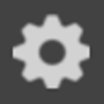 qui se trouve à droite et configurez les paramètres de la boîte de dialogue Éditeur de référence audio personnalisée.
qui se trouve à droite et configurez les paramètres de la boîte de dialogue Éditeur de référence audio personnalisée. -
En bas de la colonne, vous pouvez configurer le niveau de Précision des valeurs affichées (Nombres entiers ou jusqu’à trois décimales).
-
- Volume standard
-
Permet de sélectionner une ou plusieurs valeurs à afficher. Vous avez le choix entre les suivantes : Volume intégré, Plage du volume, Volume à court terme : Maximum, Volume à court terme : Minimum, Volume momentané : Maximum, Volume momentané : Minimum, Balance du volume.
- Crêtes
-
Permet de sélectionner les Crêtes numériques, les Crêtes réelles ou les deux.
- Autre
-
Permet d’afficher en plus les paramètres suivants :
Volume RMS, Décalage CC et Durée.
- Bouton Exporter
-
Permet d’exporter les valeurs affichées.
Le tableau des résultats de l’analyse intègre quelques fonctions supplémentaires qui vous aideront à analyser les résultats :
-
En cliquant sur l’en-tête d’une colonne, vous pouvez alterner entre tri ascendant et tri descendant. Pour rétablir l’ordre d’origine de toutes les colonnes, cliquez sur le coin supérieur gauche du tableau.
-
Dans la fenêtre Montage audio, quand vous cliquez sur l’en-tête d’une ligne, l’affichage zoome automatiquement sur la partie correspondante du signal audio et les valeurs de la ligne s’affichent en gras. Vous pouvez rétablir l’affichage d’origine en cliquant à nouveau sur l’en-tête.
Dans l’Éditeur audio, quand vous cliquez sur l’en-tête d’une ligne, le fichier audio correspondant s’active automatiquement et les valeurs de la ligne s’affichent en gras. Quand vous cliquez à nouveau sur l’en-tête, la police redevient normale.